Collecter les journaux d'Apache grâce à l'agent Ops
Découvrez comment collecter et afficher les journaux syslog collectés à partir d'un serveur Web Apache installé sur une instance de machine virtuelle (VM) Compute Engine à l'aide de l'agent Ops. Vous pouvez utiliser un processus semblable à celui de ce guide de démarrage rapide pour surveiller d'autres applications tierces.
Dans ce guide de démarrage rapide, vous allez :
- créer une instance de VM Compute Engine et installer l'agent Ops ;
- installer un serveur Web Apache ;
- configurer l'agent Ops pour le serveur Web Apache ;
- afficher les journaux dans l'explorateur de journaux ;
- créer une alerte basée sur les journaux ;
- tester votre alerte ;
- effectuer un nettoyage.
Pour obtenir des instructions détaillées sur cette tâche directement dans la console Google Cloud , cliquez sur Visite guidée :
Avant de commencer
-
Les contraintes de sécurité définies par votre organisation peuvent vous empêcher d'effectuer les étapes suivantes. Pour en savoir plus sur la résolution des problèmes, consultez Développer des applications dans un environnement Google Cloud limité.
- Sign in to your Google Cloud account. If you're new to Google Cloud, create an account to evaluate how our products perform in real-world scenarios. New customers also get $300 in free credits to run, test, and deploy workloads.
-
In the Google Cloud console, on the project selector page, select or create a Google Cloud project.
Roles required to select or create a project
- Select a project: Selecting a project doesn't require a specific IAM role—you can select any project that you've been granted a role on.
-
Create a project: To create a project, you need the Project Creator
(
roles/resourcemanager.projectCreator), which contains theresourcemanager.projects.createpermission. Learn how to grant roles.
-
Verify that billing is enabled for your Google Cloud project.
-
Enable the Compute Engine, Cloud Monitoring, and Cloud Logging APIs.
Roles required to enable APIs
To enable APIs, you need the Service Usage Admin IAM role (
roles/serviceusage.serviceUsageAdmin), which contains theserviceusage.services.enablepermission. Learn how to grant roles. -
In the Google Cloud console, on the project selector page, select or create a Google Cloud project.
Roles required to select or create a project
- Select a project: Selecting a project doesn't require a specific IAM role—you can select any project that you've been granted a role on.
-
Create a project: To create a project, you need the Project Creator
(
roles/resourcemanager.projectCreator), which contains theresourcemanager.projects.createpermission. Learn how to grant roles.
-
Verify that billing is enabled for your Google Cloud project.
-
Enable the Compute Engine, Cloud Monitoring, and Cloud Logging APIs.
Roles required to enable APIs
To enable APIs, you need the Service Usage Admin IAM role (
roles/serviceusage.serviceUsageAdmin), which contains theserviceusage.services.enablepermission. Learn how to grant roles. -
Dans la console Google Cloud , accédez à la page Instances de VM.
Accéder à la page Instances de VM
Si vous utilisez la barre de recherche pour trouver cette page, sélectionnez le résultat dont le sous-titre est Compute Engine.
- Créez une VM en cliquant sur Créer une instance. Configurez votre instance à l'aide des options du menu de navigation.
- Dans l'option Configuration de la machine, procédez comme suit :
- Dans le champ Nom, saisissez un nom descriptif.
- Dans la liste déroulante Type de machine, sélectionnez Cœur partagé > e2-small.
- Vérifiez que l'option OS et stockage affiche Debian GNU/Linux. Si ce n'est pas le cas, cliquez sur l'option OS et stockage, puis sur Modifier. Dans la boîte de dialogue Disque de démarrage, définissez Version sur Debian GNU/Linux.
- Dans l'option Mise en réseau, sélectionnez Autoriser le trafic HTTP et Autoriser le trafic HTTPS pour Pare-feu.
- Vérifiez que l'option Observabilité affiche Installer l'agent Ops. Si ce n'est pas le cas, cliquez sur l'option Observabilité, puis sélectionnez Installer l'agent Ops pour la surveillance et la journalisation.
- Cliquez sur Créer.
Sur la page Instances de VM, localisez votre nouvelle VM, accédez à la colonne Connecter, puis cliquez sur SSH.
Vous rencontrez des problèmes de connexion ? Reportez-vous à la page Résoudre les problèmes liés à SSH.
Pour mettre à jour les listes de packages, copiez la commande suivante dans le presse-papiers, collez-la dans le terminal SSH, puis appuyez sur Entrée :
sudo apt-get updateAprès l'affichage du message "Lecture des listes de packages... OK", dans le terminal SSH, exécutez la commande suivante pour installer un serveur Web Apache2 :
sudo apt-get install apache2 php7.0Si vous êtes invité à continuer l'installation, saisissez
Y. Si la commande d'installation échoue, utilisezsudo apt-get install apache2 php.Lorsque l'invite de commande est renvoyée, accédez à la page Instances de VM et copiez l'adresse IP externe de la VM dans l'URL suivante :
http://EXTERNAL_IPPour vous connecter à votre serveur Web Apache, ouvrez un nouvel onglet de navigateur, puis saisissez l'URL de l'étape précédente.
Une fois le serveur Web installé, l'onglet du navigateur affiche la page par défaut d'Apache2 Debian.
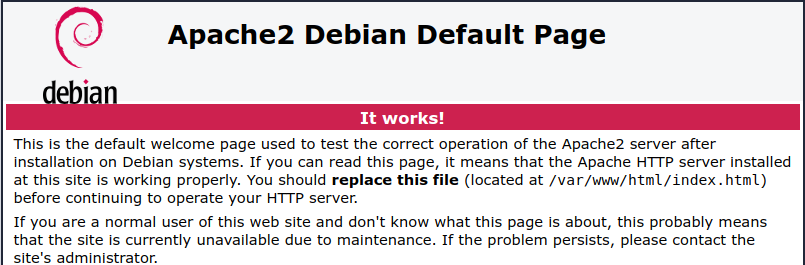
Accédez au terminal SSH de votre instance de VM. Si aucun terminal n'est ouvert, procédez comme suit :
-
Dans la console Google Cloud , accédez à la page Instances de VM.
Accéder à la page Instances de VM
Si vous utilisez la barre de recherche pour trouver cette page, sélectionnez le résultat dont le sous-titre est Compute Engine.
- Recherchez votre nouvelle VM, puis cliquez sur SSH.
-
Copiez la commande suivante, collez-la dans le terminal de votre instance, puis appuyez sur Entrée :
La commande précédente crée la configuration permettant de collecter et d'ingérer les journaux et les métriques à partir du serveur Web Apache. Pour en savoir plus, consultez Configurer l'agent Ops pour le serveur Web Apache.
- Redémarrez l'agent Ops :
- Pour redémarrer l'agent, exécutez la commande suivante sur votre instance :
sudo systemctl restart google-cloud-ops-agent
- Pour vérifier que l'agent a redémarré, exécutez la commande suivante et vérifiez que les composants "Agent de métriques" et "Agent de journalisation" ont démarré :
sudo systemctl status "google-cloud-ops-agent*"
- Pour redémarrer l'agent, exécutez la commande suivante sur votre instance :
-
Dans la console Google Cloud , accédez à la page Explorateur de journaux.
Accéder à l'explorateur de journaux
Si vous utilisez la barre de recherche pour trouver cette page, sélectionnez le résultat dont le sous-titre est Logging.
Vos journaux les plus récents s'affichent dans le volet Résultats de la requête.
Dans la barre d'outils, assurez-vous que l'option Afficher la requête est activée.
Pour afficher les journaux de votre serveur Web Apache, créez et exécutez une requête :
Développez la liste des projets Google Cloud à partir du sélecteur de projetGoogle Cloud , puis copiez l'ID du projetGoogle Cloud dans votre presse-papiers.
Dans l'expression suivante, collez l'ID copié dans le champ PROJECT_ID, puis copiez l'expression dans l'éditeur de requête :
resource.type="gce_instance" logName=("projects/PROJECT_ID/logs/apache_access" OR "projects/PROJECT_ID/logs/apache_error")Lorsque la requête précédente est exécutée, seules les entrées de journal
apache_accessetapache_errorsont affichées.Cliquez sur
Exécuter la requête .Les résultats de la requête sont affichés dans le volet Résultats de la requête.
-
Dans la console Google Cloud , accédez à la page notifications Alertes :
Accéder à l'interface des alertes
Si vous utilisez la barre de recherche pour trouver cette page, sélectionnez le résultat dont le sous-titre est Monitoring.
- Dans la barre d'outils, cliquez sur Modifier les canaux de notification.
- Sur la page Canaux de notification, faites défiler la page jusqu'à
E-mail , puis cliquez sur Ajouter. - Saisissez votre adresse e-mail, un nom à afficher tel que
My email, puis cliquez sur Enregistrer. -
Dans la console Google Cloud , accédez à la page Explorateur de journaux.
Accéder à l'explorateur de journaux
Si vous utilisez la barre de recherche pour trouver cette page, sélectionnez le résultat dont le sous-titre est Logging.
Dans la barre d'outils Résultats de la requête, cliquez sur add_alert Créer une alerte. Le volet des règles d'alerte basées sur les journaux s'ouvre.
Dans Détails de l'alerte, saisissez
404 Not Founddans le champ Nom de la règle d'alerte.Pour Choisir les journaux à inclure dans cette alerte, procédez comme suit :
- Supprimez tout contenu de la zone de texte du filtre de journal.
Copiez la requête suivante et collez-la dans la zone de texte du filtre de journal :
severity>=DEFAULT /help httpRequest.status=404Le filtre de journal précédent recherche les entrées de journal dont le niveau
severityest au moinsDEFAULT, qui contiennent le texte/helpet dont l'étathttpRequestest404.
Pour Définir la fréquence des notifications et le délai pour la fermeture automatique, procédez comme suit :
- Définissez le champ Délai entre les notifications sur 5 min.
- Définissez le champ Durée de fermeture automatique de l'incident sur 30 min.
Pour Qui doit être informé ?, sélectionnez votre adresse e-mail dans le menu Canaux de notification, puis cliquez sur Enregistrer.
Accédez au terminal SSH de votre instance de VM. Si aucun terminal n'est ouvert, procédez comme suit :
-
Dans la console Google Cloud , accédez à la page Instances de VM.
Accéder à la page Instances de VM
Si vous utilisez la barre de recherche pour trouver cette page, sélectionnez le résultat dont le sous-titre est Compute Engine.
- Recherchez votre nouvelle VM, puis cliquez sur SSH.
-
Pour rechercher la fausse page
localhost/helpsur le serveur, exécutez la commande suivante :curl localhost/helpLorsque le terminal affiche un message
404 Not Found, une notification est envoyée par e-mail. Ce processus peut prendre plusieurs minutes.La notification que vous recevez par e-mail ressemble à celle-ci :
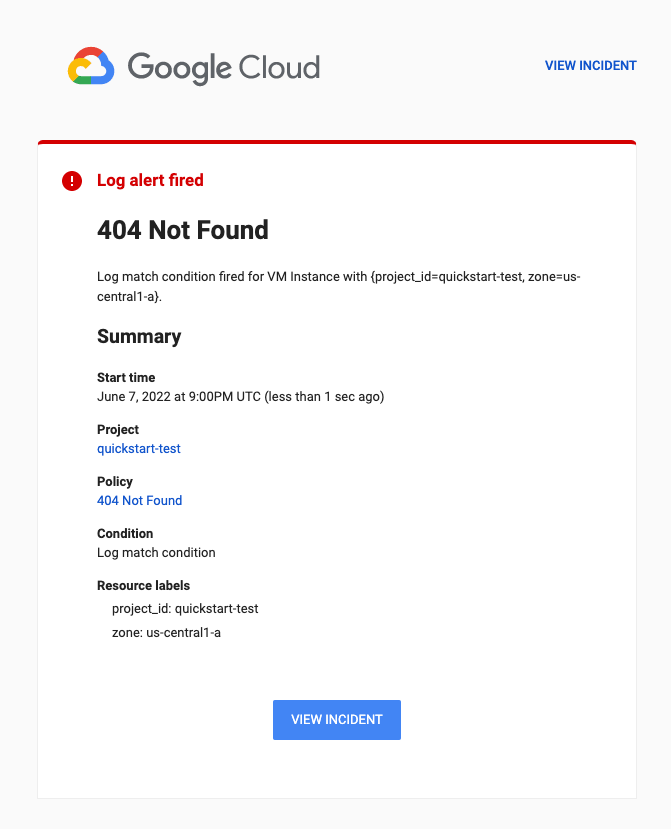
Pour afficher les nouvelles entrées de journal, procédez comme suit :
-
Dans la console Google Cloud , accédez à la page Explorateur de journaux.
Accéder à l'explorateur de journaux
Si vous utilisez la barre de recherche pour trouver cette page, sélectionnez le résultat dont le sous-titre est Logging.
- Dans la barre d'outils, cliquez sur Heure actuelle.
-
Créer une instance de VM
Installer un serveur Web Apache
Pour installer un serveur Web Apache sur votre instance de VM Compute Engine, procédez comme suit :
Collecter les journaux et les métriques du serveur Web Apache
Dans ces étapes, vous allez configurer l'agent Ops pour collecter les journaux et les métriques de votre serveur Web Apache :Afficher les journaux du serveur Web Apache
Pour afficher vos journaux dans la console Google Cloud , utilisez l'explorateur de journaux :
Vous avez configuré l'agent Ops pour collecter les journaux et les métriques de votre serveur Web Apache, et vous avez consulté ces journaux. L'étape suivante consiste à créer une règle d'alerte pour être averti lorsqu'un schéma spécifique apparaît dans un journal.
Créer un canal de notification par e-mail
Avant de créer une règle d'alerte, configurez les canaux de notification que vous souhaitez que la règle d'alerte utilise. Cloud Monitoring est compatible avec de nombreux types de canaux de notification, y compris les e-mails, Slack, PagerDuty et Pub/Sub. Pour en savoir plus, consultez Créer et gérer des canaux de notification. Pour recevoir des notifications par e-mail :Créer une alerte basée sur les journaux
Pour être averti lorsqu'un message spécifique apparaît dans vos entrées de journal, créez une alerte basée sur les journaux. Dans cette section, vous allez créer une alerte basée sur les journaux pour être averti lorsqu'un message 404 Not Found apparaît dans vos entrées de journal.
Tester la règle d'alerte
Pour tester la règle d'alerte, procédez comme suit :
Vous avez configuré l'agent Ops pour collecter les journaux et les métriques de votre serveur Web Apache, mais vous n'avez affiché que les journaux. Pour savoir comment afficher les métriques du serveur Web Apache, consultez Collecter des métriques sur le serveur Web Apache avec l'agent Ops : générer du trafic.
Effectuer un nettoyage
Pour éviter que les ressources utilisées dans cette démonstration soient facturées sur votre compte Google Cloud , procédez comme suit :
Si vous avez créé un projet et que vous n'en avez plus besoin, supprimez-le.
Si vous avez utilisé un projet existant, procédez comme suit :
Si vous avez créé une VM, supprimez-la :
- In the Google Cloud console, go to the VM instances page.
- Select the checkbox for the instance that you want to delete.
- To delete the instance, click More actions, click Delete, and then follow the instructions.
Supprimez la règle d'alerte que vous avez créée :
-
Dans la console Google Cloud , accédez à la page notifications Alertes :
Accéder à l'interface des alertes
Si vous utilisez la barre de recherche pour trouver cette page, sélectionnez le résultat dont le sous-titre est Monitoring.
- Sélectionnez la règle d'alerte que vous avez créée, puis cliquez sur
Supprimer .
-
Étapes suivantes
Pour en savoir plus sur l'agent Ops et les intégrations compatibles, consultez les ressources suivantes :
Pour savoir comment afficher les journaux dans l'explorateur de journaux, consultez Afficher les journaux à l'aide de l'explorateur de journaux.
Pour en savoir plus sur l'interrogation dans l'explorateur de journaux, consultez Créer des requêtes dans l'explorateur de journaux.
Pour savoir comment collecter et afficher les métriques du serveur Web Apache, consultez le guide de démarrage rapide Collecter des métriques sur le serveur Web Apache avec l'agent Ops.
Pour en savoir plus sur Monitoring et sa relation avec Cloud Logging, consultez la section Monitoring.

